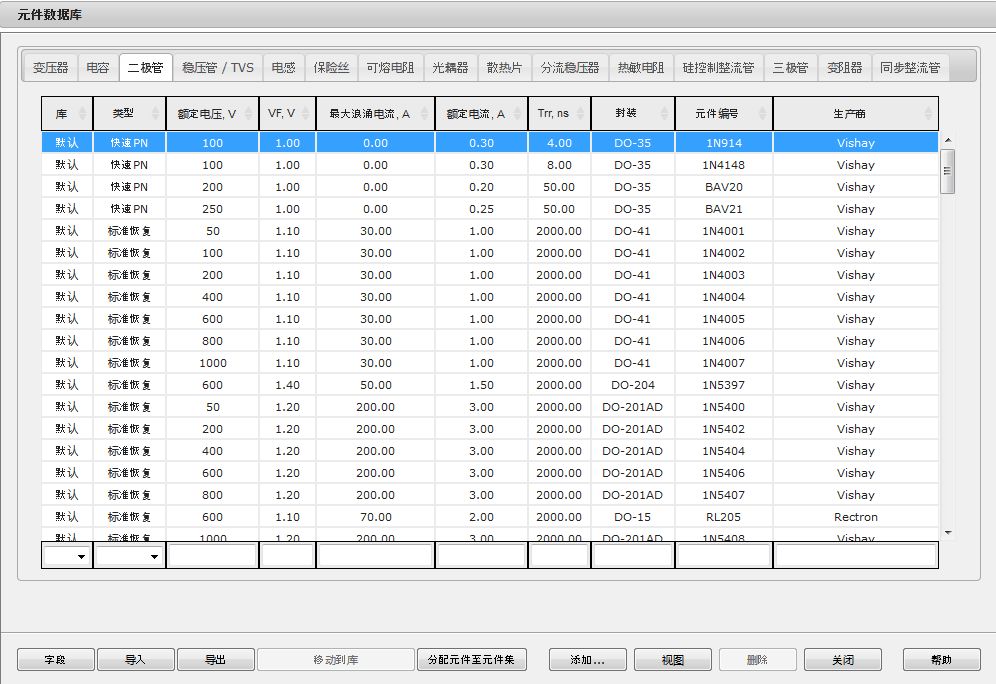
PI Expert带有元件库,该库包含创建设计时需使用的变压器(由磁芯和骨架组成)、电容、二极管、稳压管/TVS、电感、光耦器、散热片、分流稳压器、热敏电阻、可熔电阻、保险丝、硅控制整流管、晶体管和变阻器。您可以在元件库中记录设计中使用的自定义元件,并在优化期间使用这些元件。除了导入外部元件库之外,您可以通过添加元件扩展元件库。您还可以导出元件库,同其他PI Expert用户共享。
您无法删除元件库中的任何默认元件。默认元件是安装时包含在库中的元件,并且都有各自库类型的默认值。在设计中,您可以指定不使用某一元件集。此外,在元件库中新增元件后,要在设计中使用这些元件,除非您使用的是所有记录元件集,否则必须将它们添加到元件集中。如需更多信息,请参考元件库和元件集概述。如需更多附加信息,您也可以参见各元件类型帮助主题(变压器、电容、二极管、稳压管/TVS、电感、光耦器、散热片、分流稳压器、热敏电阻、可熔电阻、保险丝、硅控制整流管、晶体管和变阻器)。
元件库和元件集概述中包含了如何使用元件库(和元件集)的示例。
要打开并编辑元件库:
确保关闭任何打开的设计。如果您没有关闭所有打开的设计,那么将会显示告警消息。因为针对元件库的修改会影响打开的设计,所以修改元件库时关闭所有设计非常重要。
从主菜单中选择工具 | 元件库
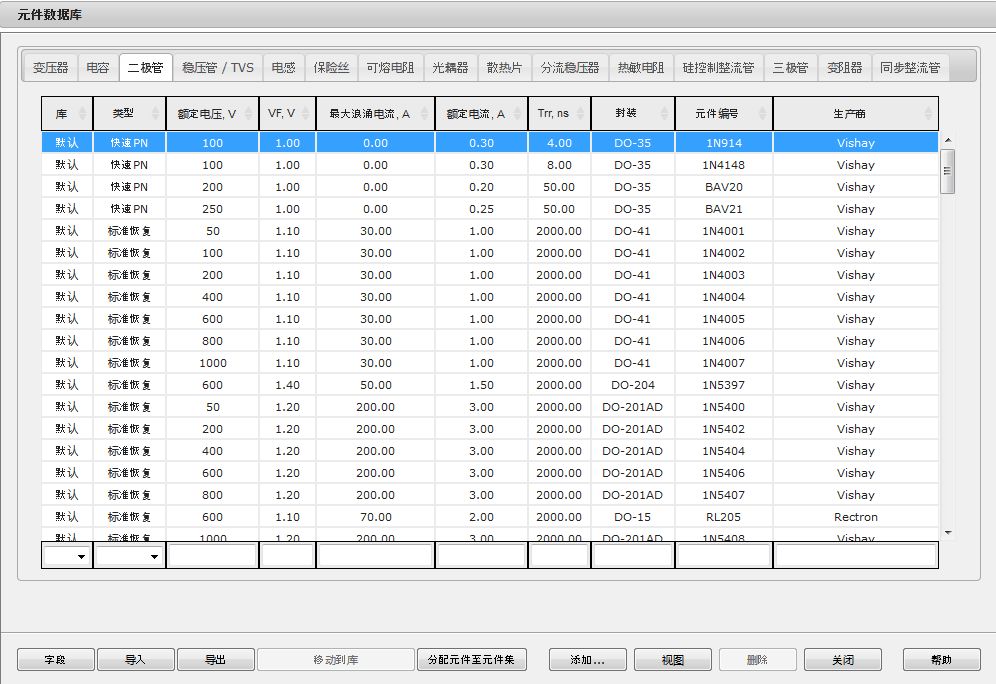
此时会打开元件库对话框,其中包含针对库中每个元件类型的选项卡。
要添加元件,请单击添加按钮。此时会出现适当的元件类型对话框,您可以输入元件规格。有关输入变压器、电容、二极管、稳压器/TVS、电感、光耦器、散热器、分流稳压器、热敏电阻、可熔电阻、保险丝、硅控制整流管、晶体管和变阻器规格的详细信息,请参阅适当的元件类型库帮助主题。在添加了所有需要的元件后,请选择更新库按钮以更新并保存元件库。您还可以单击更新所有库更新所有元件类型库。使用更新所有库将会关闭元件库对话框。
添加元件时,默认情况下元件类型对话框将包含元件列表中选定的元件信息。因此,如果您需要添加一个和元件库中已有元件非常相似的元件,您可以在元件列表中选中该元件并单击添加。此时将会出现元件类型对话框,该对话框包含选定元件的规格。这便于进行轻微的修改。
您只能修改用户添加的元件。要修改元件:
请单击您要修改的元件类型选项卡。要在元件列表中快速找到您要修改的元件,可在库栏过滤器中按用户过滤(如需更多信息,请参考排序和过滤元件库)。
在您要修改的元件行单击一次,然后单击编辑按钮。您也可以双击您要编辑的元件。
此时会打开元件对话框(如需更多信息,请参考添加元件)。
进行所需的更改。确保更新元件库以保存您的更改。
如果您需要修改默认元件,则必须创建重复的元件并对这个新用户元件进行所需的更改。默认情况下,PI Expert将会更改此新建元件的生产商以确保元件是唯一的。如果您希望保留相同的生产商,请确保更改型号。记住,如果您没有使用所有记录集,那么要使用此更改的元件,就必须将其包含在元件集中。
如修改元件一节所述,您只可以修改用户添加的元件。不过,通过单击要查看的元件类型(变压器、电容等)选项卡,您可以查看元件类型对话框,该对话框显示指定元件的规格。从元件列表中选择元件并单击查看按钮。您也可以双击元件列表中的元件。
要从元件库中删除元件:
请单击您要删除元件类型(变压器、电容等)的选项卡。
从元件列表中选择您要删除的元件并单击删除从库中删除元件。
仅可以从元件库中删除用户元件。因此,您可以使用库类型过滤器选择用户,然后按照排序和过滤元件库中所述的方法删除元件。
注意:您无法删除默认元件。要删除默认元件,请使用元件集。
保存设计时,PI Expert支持保存自定义元件库。这意味着如果您希望共享使用任何自定义元件的设计,您也不需要导出全部的库。所有必需的元件信息都会自动包含在设计文件中。
打开设计时,如果其中包含元件库中不存在的任何元件,就会显示以下消息:
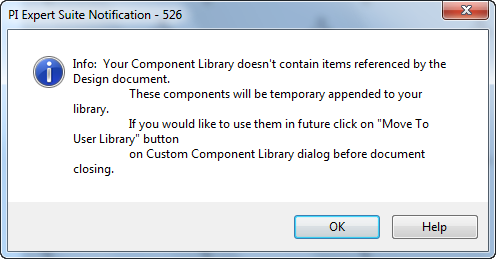
缺少的元件临时储存在元件库中,设计会用指定的自定义元件打开。
您可以使用元件库对话框,将包含在打开和活动设计中的临时元件添加到元件库中。您可以通过单击设计窗口或从窗口菜单中选择设计来激活设计。打开元件库对话框,但不要关闭设计。
单击元件库对话框上的每个选项卡,并使用库类型过滤器(如排序和过滤元件库中所述)按临时进行过滤,可以快捷查看设计中使用了何种临时元件类型。在元件列表中选择您要添加到元件库中的元件,然后单击移动到元件库按钮。
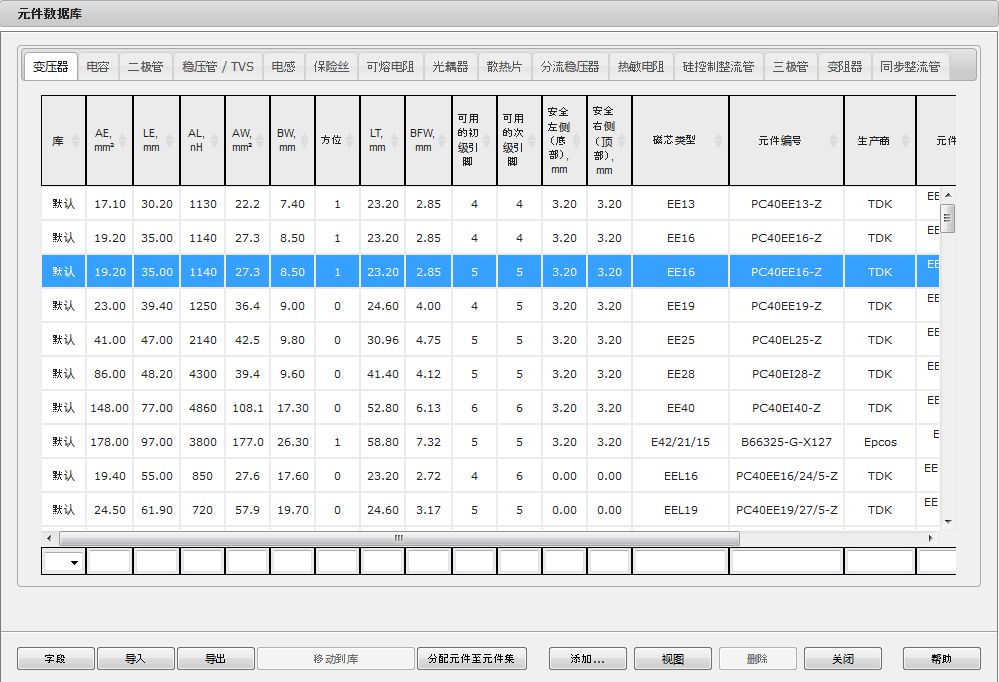
元件现在储存在元件库中,并且元件库已经更新。此元件现在和任何其它用户元件一样,可以通过元件集用于设计和优化。
每个元件列表类型(变压器、电容等)都有许多可用于每个数据栏的排序和过滤选项,这使得元件库的使用更加快捷和方便。
您可以通过单击元件列表中的各栏标题,对栏进行排序。箭头方向表明该栏是升序(箭头朝上)或降序(箭头朝下)。您可以通过再次单击栏标题更改排序。
除了PageUp和PageDown键,您还可以通过上和下箭头键浏览元件列表。
根据各栏现有数据的类型,有不同的过滤选项可用。组合使用多个过滤器可以帮您快速找到感兴趣的元件。您可以组合使用过滤器,这相当于将所有的过滤器用“逻辑与”连接起来,因此仅会显示满足所有过滤标准的元件。
包含数值的栏将会在其栏标题下方显示下拉框。您可以选择所有,不根据栏中的数据过滤任何元件,您也可以选择过滤。选择过滤选项将会出现自定义过滤对话框,并且会显示运算下拉框过滤器和值输入框过滤器。对输入框值可以进行三种运算:
= 选择等于(=)运算将过滤并只显示和值输入框中的值相等的元件。
<=选择小于等于(<=)运算将过滤并只显示小于或等于Value输入框中的值的元件。
>=选择大于等于(>=)运算将过滤并只显示大于或等于Value输入框中的值的元件。
包含类型数据的栏(数据种类很广泛,例如,二极管类型有:快速PN、高压等)将会在其标题下方显示下拉框,每一栏下拉框中包含该类型所有唯一的值。选择显示的一个唯一值,仅会显示选定类型的元件。
包含一些文本数据类型的栏(例如,元件编号)会在其栏标题下方显示文本输入框。您可以输入要过滤字符串的开始字母。元件列表中开始字母和输入字母相同的元件会显示出来。
注意:文本数据过滤器是区分大小写的。
以下示例用于帮助理解使用二极管库的元件库的排序和过滤功能:
任务:假设您要查看所有的1N系列二极管,它们都是标准恢复二极管并且额定电压在600V以上,按照电压升序排列。
打开元件库并单击二极管元件类型选项卡。
在元件编号栏下方的文本输入框中输入:1N。元件列表现在仅显示元件编号以1N开头的二极管。这是个文本数据过滤示例。
单击类型栏下方的下拉框并选择标准恢复。这是个类型数据过滤示例。元件列表现在只显示元件编号以1N开头并且是标准恢复类型二极管的二极管。
单击额定电压栏下方的下拉框并选择过滤。
在自定义过滤对话框的运算下拉框中,选择>=(大于或等于)并在值输入框中输入600然后单击确定。这是数值型数据过滤的示例。元件列表现在只显示元件编号以1N开头并且是标准恢复二极管以及额定电压大于或等于600V的二极管。
您现在可以通过单击额定电压栏标题直至箭头向上(这表明二极管列表按照升序排列),对二极管的结果列表进行排序。
以下屏幕截图显示了此示例中的所有过滤和排序的结果:
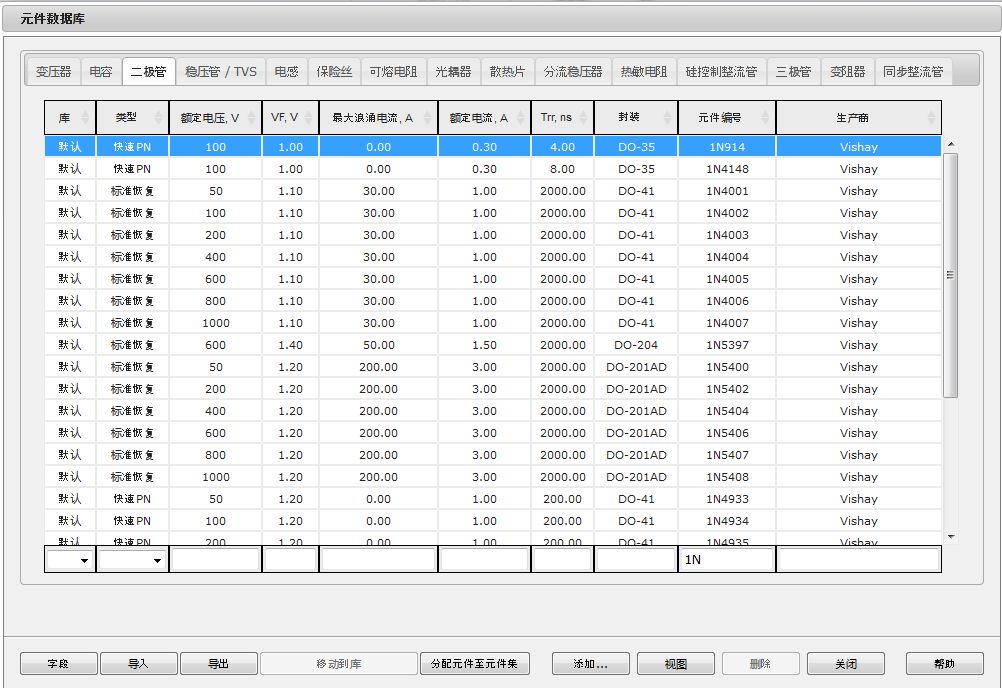
您可以使用导入和导出功能,和其他PI Expert用户共享元件库。各类型元件(变压器、电容等)必须单独导出或导入。例如,要导出您已添加的所有自定义元件,您必须单击各元件类型选项卡,并将各元件类型导入各自的*.pilib文件中。导入元件库也如此。因此,导入元件库时您必须查看要导入或导出的元件类型。所以导出元件库时,在文件名中包含导出的元件类型是很有用处的。
记住:
使用导入/导出按钮选择导入或导出元件库。
元件库文件后缀为.pilib。